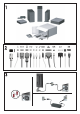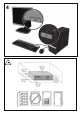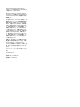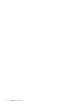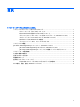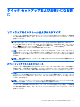Quick setup and before use (September 2009)
Microsoft Windows 更新プログラムのダウンロード
1.
インターネット接続を設定するには、[スタート]→[Internet Explorer]の順に選択し、画面の説
明に沿って操作します。
2.
インターネット接続が確立されたら、[スタート]ボタンをクリックします。
3.
[すべてのプログラム]メニューを選択します。
4.
[Windows Update]をクリックします。
Windows Vista および Windows 7 の場合、[Windows Update]画面が表示されます。[適用可能な
更新プログラムの表示]をクリックして、重要な更新プログラムがすべて選択されていることを
確認します。[インストール]ボタンをクリックし、画面の説明に沿って操作します。
Windows XP の場合は、[Microsoft Windows Update Web サイト] が表示されます。
http://www.microsoft.com/japan/からプログラムをインストールするかどうかを確認するポップ
アップ ウィンドウが 1 つ以上表示されたら、[はい]をクリックしてプログラムをインストールし
ます。Microsoft Web サイトの画面の説明に沿って、更新プログラムをスキャンし、重要な更新
およびサービス パックをインストールします。
重要な更新およびサービス パックはすべてインストールすることをおすすめします。
5.
更新プログラムがインストールされた後、コンピューターの再起動を促すメッセージが画面に表
示されます。再起動する前に開いているファイルや文書を保存します。その後、[はい]を選択し
てコンピューターを再起動します。
デバイス ドライバーのインストールまたはアップグレード(Windows システ
ム)
オペレーティング システムのインストール完了後にオプションのハードウェアをインストールする場
合は、デバイスごとにデバイス ドライバーのインストールが必要です。
I386 ディレクトリからデバイス ドライバーのインストールを開始する旨のメッセージが表示された
場合は、「C:¥i386」と入力するか、ダイアログ ボックスの[参照]ボタンを使用して i386 フォルダーを
指定してください。オペレーティング システムによって適切なデバイス ドライバーが検索されます。
お使いのオペレーティング システムのサポート ソフトウェアなどの最新版は、
http://www.hp.com/
support/から入手できます。国や地域を選択してから[ドライバー&ソフトウェアをダウンロードする]
を選択し、コンピューターのモデル番号を入力してから Enter キーを押します。
モニター ディスプレイのカスタマイズ(Windows システム)
モニターのモデル、リフレッシュ レート、画面の解像度、色の設定、フォント サイズ、および省電
力機能の設定をユーザーの好みに合わせて選択または変更することができます。変更するには、
Windows デスクトップを右クリックし、[プロパティ](Microsoft Windows XP の場合)または[個人
設定](Microsoft Windows Vista および Windows 7 の場合)をクリックしてディスプレイ設定を変更
します。詳しくは、グラフィックス コントローラー ユーティリティのヘルプまたはモニターに付属
の説明書を参照してください。
Windows 7 からの Windows XP の起動
Windows XP Mode for Windows 7 を使用すると、Windows 7 タスクバーから Windows XP アプリケー
ションのインストールや起動を行えます。一部のコンピュータモデルでのみ利用できます。
2
クイック セットアップおよびお
使いになる前に